AlexaでAppleMusicを再生するさまざまな方法
今日、技術の進歩により、通常のスピーカーは、仮想アシスタントを内蔵したより洗練されたデバイスにすでに進化しています。 そのXNUMXつがAmazonユーザーに人気のAlexaです。 Alexaは、Amazonの広く複雑なネットワークを介して作成されており、特定の音声コマンドに従うことができます。
AppleMusicなどのサポートされている音楽ストリーミングアプリで曲を再生するようにAlexaに指示できる特定のコマンドもあります。 これは、音楽愛好家がAlexaでApple Musicを再生する方法を知りたがっている理由でもあります。これは、音楽体験をより楽しくすることができるからです。
この投稿では、AlexaでApple Musicを再生できるかどうか、およびAlexaを使用して直接AppleMusicを再生したりオフラインで聴いたりするのに役立つ可能性のある方法について説明します。 それで、私たちは何を待っていますか? ボールを転がし続けましょう。
記事の内容 パート1.AlexaでAppleMusicを再生できますか? パート2。AlexaでAppleMusicを直接再生する方法は? パート3。オフラインリスニング用のAppleMusicをダウンロードする パート4。 概要
パート1.AlexaでAppleMusicを再生できますか?
オンラインでよくある質問のXNUMXつは、「Apple MusicをAlexaで再生できるかどうか」です。 この質問で答えはイエスです! AppleMusicを再生する方法はいくつかあります アレクサ これについては、この投稿で説明しますが、最初にAlexaとは何かについて説明します。
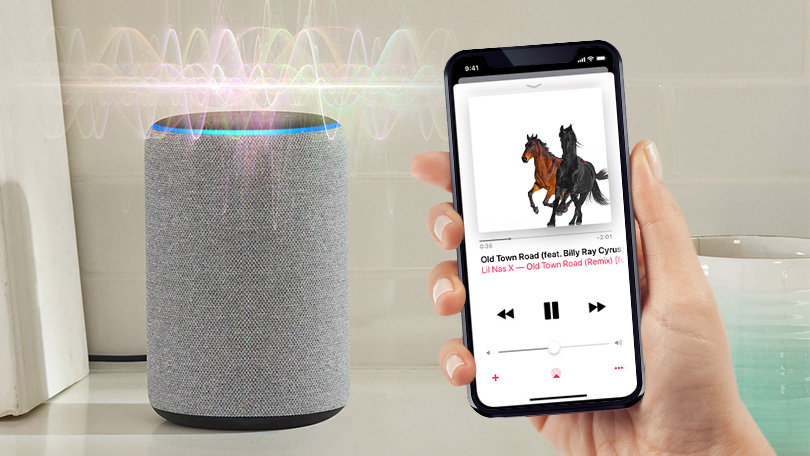
前述したように、Alexa は Amazon が自社デバイス用に作成した仮想アシスタントです。 Google アシスタント、Siri、Bixby に似ています。 これらの仮想アシスタントを使用すると、作業が簡単になり、仕事をシームレスに完了できます。
たとえば、インターネットで情報を検索したい場合、彼らは指示された音声プロンプトに従うことができ、答えを探してくれます。
また、この投稿のメインテーマである、Apple Music で最もお気に入りの曲を簡単に再生したいときに Alexa を使用することもできます。
パート2。AlexaでAppleMusicを直接再生する方法は?
AlexaでAppleMusicを直接再生する場合は、XNUMXつのオプションから選択できます。 これらは、Bluetoothを使用し、Alexaをデフォルトの音楽サービスとして設定し、AlexaにAppleMusicを再生するように依頼することによるものです。 各オプションについて、以下の手順をガイドとして参照できます。
#1。 Bluetoothを介してAlexaでAppleMusicを再生する
アマゾンのスマートスピーカーは エコーとエコー dotはBluetoothスピーカーとしても機能します。つまり、サポートされている携帯電話またはタブレットを使用してAppleMusicの曲をストリーミングすることもできます。 始める前に、まずデバイスをBluetoothペアリングモードに設定する必要があります。次に、Amazonスマートスピーカーがデバイスのすぐ近くにあることを確認します。
- AmazonスマートスピーカーでBluetoothペアリングを開始します
Amazonスマートスピーカーの電源を入れて、Alexaの「ペア」と言うだけです。 スマートスピーカーをペアリングする準備ができたら、Alexaから通知されます。 「キャンセル」と言ってペアリングモードを終了することもできます。
- デバイスをAmazonスマートスピーカーと同期します
デバイスで、Bluetooth設定オプションに移動し、接続するAmazonスマートスピーカーを選択します。 接続が成功すると、Alexaからも通知されます。
- Amazonスマートスピーカーを介してAlexaでAppleMusicの再生を開始します
デバイスとスマートスピーカーが接続されると、ついにAlexaでAppleMusicの再生を開始できます。 切断したい場合は、「切断」と言ってAlexaに指示するだけです。
#2。 AppleMusicをデフォルトの音楽サービスとして設定する
Apple Musicをデフォルトの音楽サービスとして設定することもできるので、他の音楽プラットフォーム以外のAppleMusicに直接アクセスするのが簡単になります。 デバイスにAppleMusicをセットアップする場合は、以下の手順を参照してください。
- 携帯電話でAlexaアプリケーションを開き、ホームページの左上隅にあるメインメニューに移動します。
- Alexaの[設定]が表示されたら、[音楽]をクリックします。
- [設定]メニューをスクロールし続け、[音楽とポッドキャスト]オプションをタップします。
- リンク[新しいサービススレッド]をクリックします。
- Apple Musicアイコンを探し、クリックして関連サービスをダウンロードします。 AppleMusicの使用を有効にする準備ができていることがわかります。 オプションをクリックすると、音声コマンドを使用してAlexaで機能をアクティブ化する方法が案内されます。
- 最後に、彼らのWebサイトにログインして、AmazonAlexaがAppleMusicにアクセスできるようにします。 Alexaアプリケーションの前提条件を完了すると、Webサイトに直接転送されるため、心配する必要はありません。 手順が完了したら、AlexaでAppleMusicを直接再生できます。
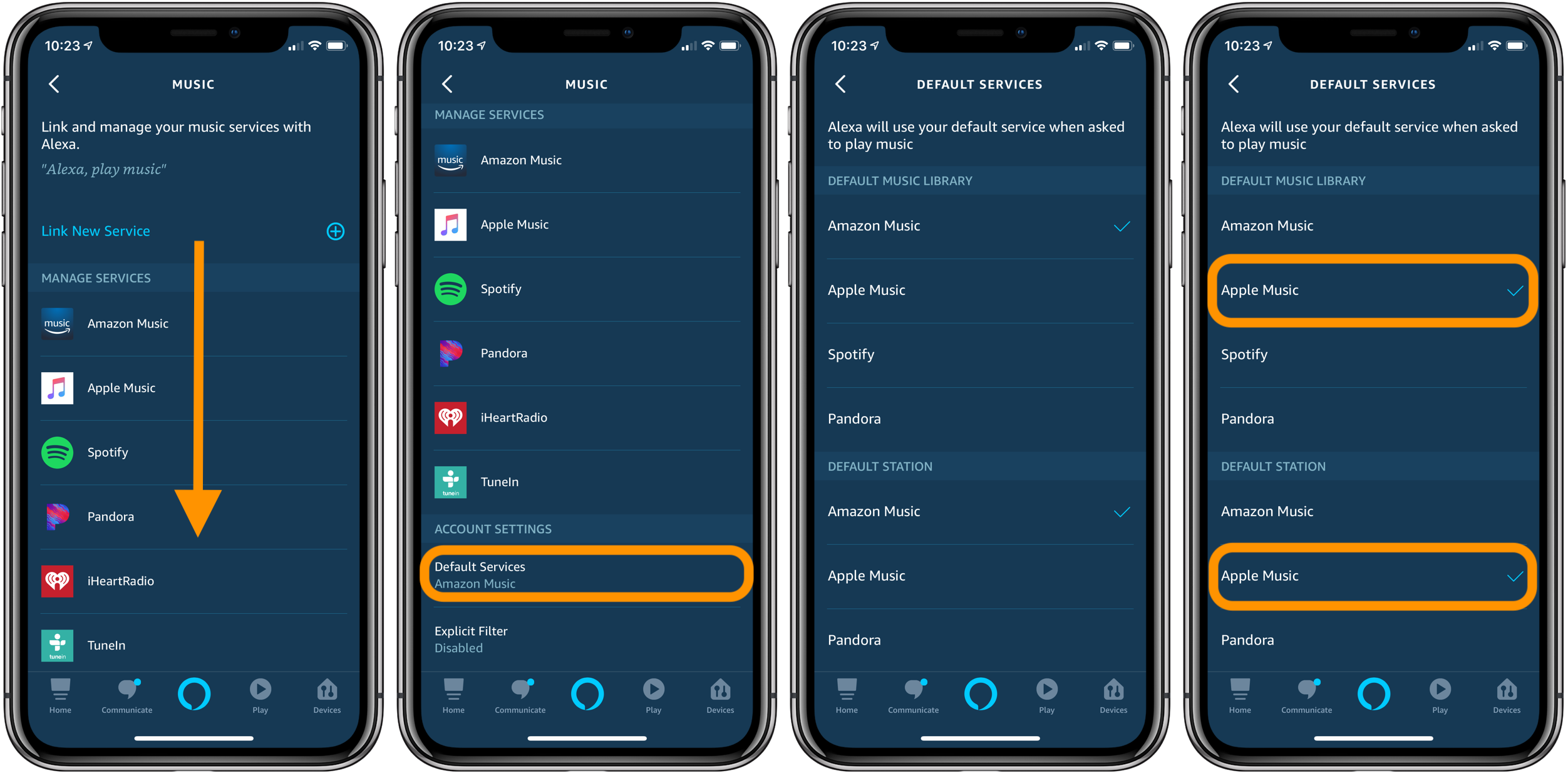
#3。 Alexaに音楽を再生するように依頼する
Alexaが実行できる驚くべき機能のXNUMXつは、Bluetoothを使用して頻繁に接続や切断が発生するのを防ぐことです。 ただし、最初に設定する必要があります。
- AppleMusicでAlexaスキルを許可する必要があります。
これを行うには、Amazonスキルページに移動するか、AlexaアプリのAlexaスキルセクションに移動します。 [設定]に移動し、[音楽とポッドキャスト]を選択して、AppleMusicをリンクします。 Link New Servicesがあり、AppleMusicのロゴをクリックします。 要求されたらAppleアカウントを使用してログインできるように設定します。
2.すべてが更新されていることを確認します。
AlexaでAppleMusicスキルを使用する場合は、両方のアプリケーションが更新されていることを確認してください。 通常、ユーザーはいくつかの問題に遭遇するため、このオプションを使用しませんが、これらの問題を修正するためにAlexaアプリを手動で更新する必要があることをほとんど知りません。
- 特定のコマンドを与えてAlexaに指示する
Alexaのすばらしい点は、「Alexa、AppleMusicでToday'sHitsを再生する」などの特定の音楽コマンドを理解できることです。また、Alexaに特定のアーティストを再生するように指示することもできます。 気分に合わせて「ハッピーミュージック」や「悲しいミュージック」などのコマンドを発声することもできます。 また、Apple Musicをデフォルトの音楽プレーヤーとして設定しない限り、Alexaがこのストリーミングサービスを使用して曲を再生するように、「AppleMusicについて」も言及する必要があることを確認してください。
パート3。オフラインリスニング用のAppleMusicをダウンロードする
サブスクリプションがなくてもオフラインで聴くためにAppleMusicをダウンロードして、他のデバイスで再生したい場合は、 TunesFun Apple Music Converterは、それを可能にするための最良のオプションです。
TunesFun Appleの音楽コンバータ は、Apple MusicからMP3、WAV、FLACなどのオーディオ形式に曲をダウンロードして変換できる強力なツールです。このコンバーターは、Apple Musicトラックに埋め込まれたDRM保護を削除できるため、他のコンバーターと比較して普通ではありません。 この保護を解除すると、変換した曲は、Apple Musicプランに加入していなくても、いつまでもオフラインで聴くことができます。
加えて、 TunesFun Apple Music Converter は、通常の変換ツールよりも 16 倍速い超高速変換速度でも知られています。 一括変換も可能なので、一度に複数の曲を変換することもできます。
さらに、このツールには驚くべき高度な ID3 タグ テクノロジーが搭載されており、メタデータやアートワークなどの曲の情報を即座に識別できるため、変換後もトラックを整理しておくことができ、後で変更または編集することもできます。
したがって、初めて聞く場合は TunesFun Apple Music Converter を自分で試してみたい場合は、公式 Web サイトにアクセスしてインストーラーをダウンロードするだけです。
インストールしたら、このツールの使用方法に関する簡単なガイドを提供するこの投稿を参照して、オフラインで聴くために Apple Music の曲をダウンロードしたり、Alexa で Apple Music を再生したりすることができます。
使用手順 TunesFun オフラインリスニング用のAppleMusicConverter
手順1.プレイリストからAppleMusicトラックを選択します
インストール済みを起動します TunesFun コンピュータ上のAppleMusicConvert。 Apple Musicプレイリストが読み込まれるまで待ち、変換するトラックを選択します。 このツールはバッチ変換を実行できるため、必要な数の曲を選択できます。

ステップ2.出力パラメーターを変更します
曲の選択が完了したら、AppleMusicの曲の出力オーディオ形式を選択できるようになりました。 お使いのデバイスと互換性のあるものを選択することをお勧めします。通常、MP3はほとんどのプレーヤーにとって最も広く互換性のある形式です。 変換した曲を保存する場所のパスを設定することもできます。

ステップ3.「変換」ボタンをクリックしてAppleMusicの曲を変換するプロセスを開始します
設定に問題がなければ、「変換」ボタンをクリックするだけで、選択したAppleMusicの曲の変換を開始できます。 変換プロセスが完了するまで待ちます。その後、前に設定したフォルダーの出力を表示できます。

このフォルダで利用できるAppleMusicの曲は、DRMフリーになりました。 これらの曲をコンピューターに保存してオフラインで聴くことも、Alexaをサポートする任意のデバイスに転送して、Alexaにそれらのトラックを再生するように依頼することもできます。
パート4。 概要
Alexa で Apple Music を再生できることを知ったら楽しいと思いませんか? Alexa に直接音楽を再生するさまざまな方法に従うことで、音楽体験をより楽しくすることができます。
ただし、Alexa をサポートするデバイスで、サブスクリプションや制限なしで Apple Music の曲を聴きたい場合は、 TunesFun Apple Music Converterは、それを可能にするツールになるでしょう。
コメントを書く